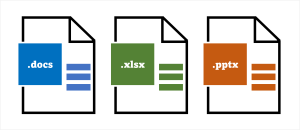ファイルを開いたり、保存したりしようとしたときに、「互換表示」という言葉が出てくるのを見たことはありませんか?

パソコンに入っているソフトと、ファイルを作成したソフトの種類やバージョンが違うときに、この表示が出てくることがあります。ファイルを開くことはできるけれど、完全に再現されない場合があることなどを知らせてくれています。
例えばWordの場合には、Word 2003より前と後では、違うファイル形式を使っています。
そのため、ファイルの種類を表す「拡張子」も、違っています。
Word 2003より前は「doc」、Word 2007から最新のWordは「docx」という拡張子になっています。
拡張子とは
パソコンの各種ファイルには拡張子と呼ばれる、任意のファイル名の後に続く「.(ピリオド)+3~4文字」の部分があります。
この拡張子はファイルの種類を示していて、たとえば 「テスト.docx」 のようなファイル名ですと、拡張子は「.docx」 の部分で、Wordで作成されたブックであることが分かるというわけです。
Word 2003はサポート期間が終了しているので、もう使っている方は少ないと思いますが、Word 2003を使って作成したファイルはまだたくさんあるでしょう。
新しいWordは、拡張子がdocのファイルも読み込んだり、編集したりできるので、これまでに作ったファイルを無駄にすることはありません。
でも、古い拡張子のファイルを読みこんだときには、新しい拡張子のファイルとして保存し直したほうがよいでしょう。新しい拡張子のほうが、これから先より長く使えるファイル形式になるためです。
ちなみにWordと同じように、Excelの最新ファイル形式の拡張子は「xlsx」ですが2003以前は「xls」、PowerPointの拡張子は「pptx」ですが2003以前は「ppt」です。
拡張子の表示方法
Windows 10のデフォルトの設定では拡張子が表示されないようになっています。
一目でファイルの種類がわかるように、拡張子を表示する設定にしておくと便利です。
1.エクスプローラーを起動
2.「表示」タブをクリック
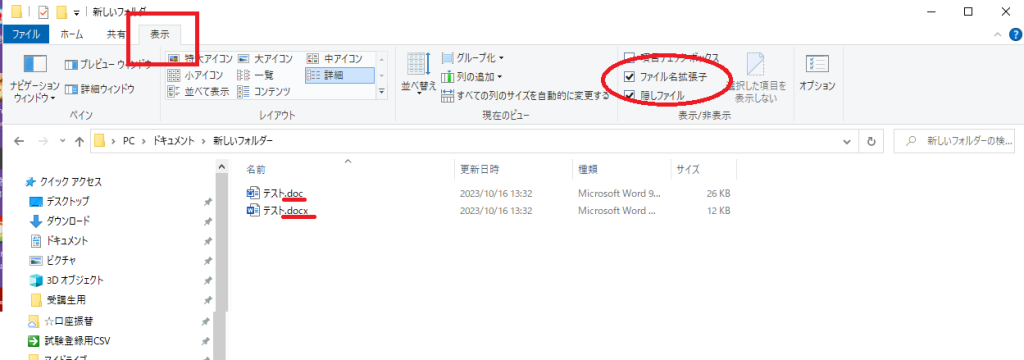
3.「ファイル名拡張子」チェックボックスにチェックを付ける
ファイル名に拡張子が表示されます。
上の図の「.doc 」「.docx」
まとめ
拡張子とはデータファイル名の末尾に付けられている、英数字で構成された文字列のことです。
パソコンに入っているソフトと、ファイルを作成したソフトの種類やバージョンが違うときに、互換表示が出てくることがあります。
ファイルの拡張子を表示させることで、ファイルの種類の識別がとても簡単になります。エクスプローラーを便利に使うためにも、ぜひ試してみてください。
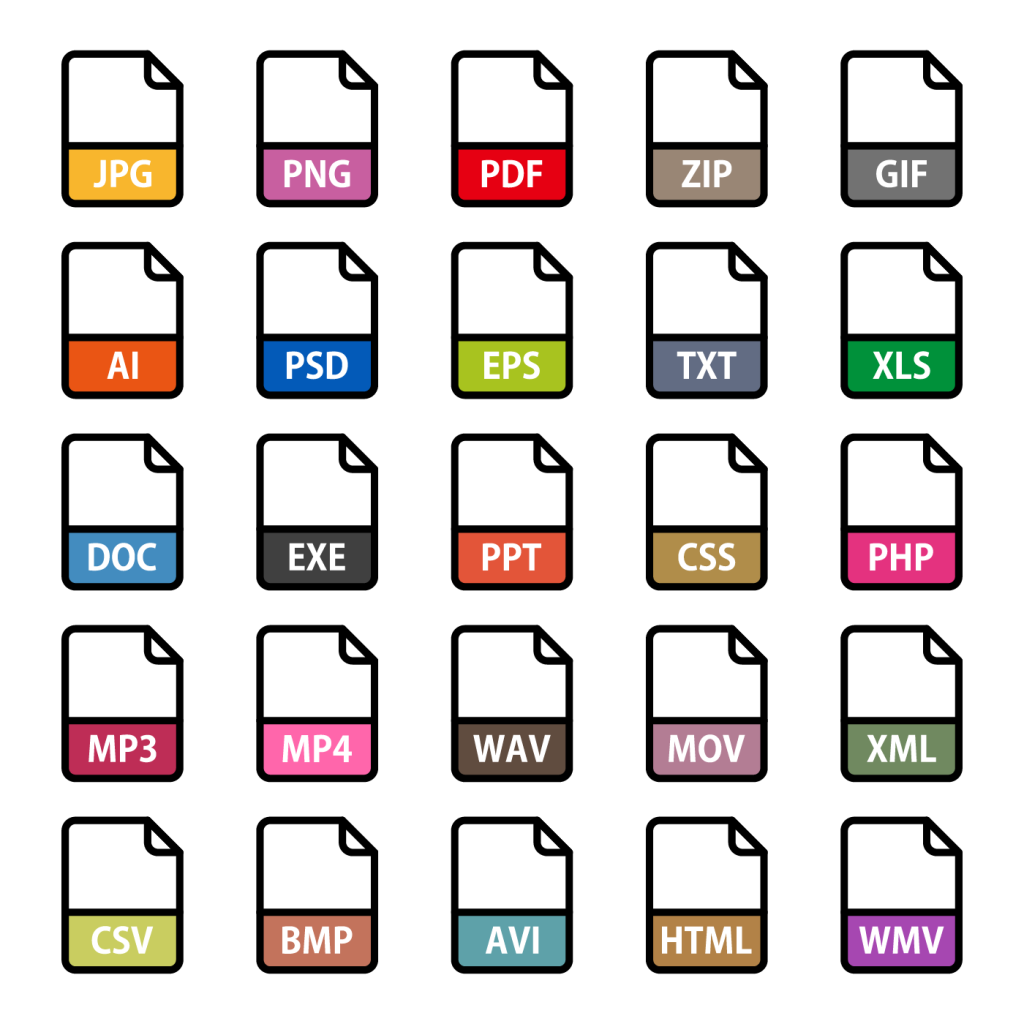
注意点として、拡張子の文字を変更してしまうと、これまでファイルのダブルクリックで開く事ができたアプリケーションとの関連付けが切れてしまい、ファイルを開くことができなくなったり、別のアプリケーションが立ち上がってしまったりといったことが起きるようになります。
その際は慌てずに拡張子をもとの文字列に変更すればこれまで通りの扱いができるようになりますよ。